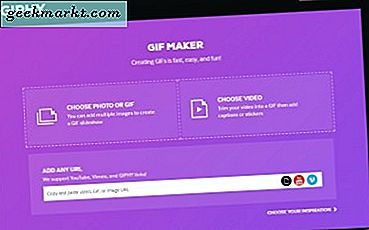Of je nu naar memes bladert op Reddit of een artikel leest over BuzzFeed, ik weet zeker dat je overal GIF's hebt gezien. Hoewel het maken van GIF's eenvoudig is, is het moeilijk om een perfecte GIF-maker-app te vinden. Het enige probleem met GIF's is dat grootte neemt aanzienlijk toe als de GIF's langer zijn. Ik heb een lijst samengesteld met de beste GIF-maker-apps voor Windows. Laten we het bekijken. Spoilers al deze apps zijn gratis en bevatten geen watermerken
Lezen:Beste Gif Maker-apps voor Android
Beste GIF Maker-apps voor Windows
1. SSuite GIF-animator
SSuite GIF Animator is een eenvoudige app waarmee u maak GIF van afbeeldingen. Selecteer om te beginnen alle afbeeldingen (ondersteunt PNG-, BMP- of JPEG-indeling), importeer ze in de software en maak een GIF. U kunt het interval tussen elk frame aanpassen en de grootte van de uitgevoerde GIF aanpassen. Zorg er bij het maken van GIF's voor dat alle afbeeldingen even groot zijn om te voorkomen dat de afbeelding wordt bijgesneden.
De applicatie is gratis en is geschikt voor informele GIF's die niet hoeven te worden bewerkt.

Bekijk SSuite GIF Animator
2. Instagiffer
Deze volgende app is een eenvoudige GIF-maker die maakt GIF's van YouTube-video's. In plaats van de YouTube-video te downloaden, het gedeelte te knippen en vervolgens een GIF te maken, kunt u eenvoudig de URL en creëren hoogwaardige GIF's. In tegenstelling tot GIFrun (vergelijkbare webapp) heb je geen limiet van 10 seconden en kun je de kwaliteit, framesnelheid en bijschriften regelen.
Instagraffer is gratis te downloaden en heeft geen watermerken.
Lezen:Beste Gif Maker-apps voor Android

Bekijk Instagiffer
3. Fotoscape
Photoscape is een krachtige fotobewerkingssoftware voor Windows en het blijkt dat je er ook GIF's mee kunt maken. In tegenstelling tot de SSuite GIF Animator-app, heeft deze een paar bewerkingsopties.
U kunt alle bewerkingstools gebruiken om de afbeeldingen voor te bereiden voordat u ze op de GIF-maker dumpt. Zodra alle afbeeldingen in de GIF staan, kunt u het voorbeeld zien en een paar parameters aanpassen. U kunt de duur van een frame aanpassen, overgangen en teksten toevoegen.
Photoscape is een goede bewerkingssoftware en dat kan maak er fatsoenlijke GIF's mee. Het is gratis te downloaden in de Microsoft Store. Het heeft ook een Pro-versie, maar die heb je niet nodig omdat het geen GIF-gerelateerde functies biedt.

Bekijk Photoscape
4. Giffing-tool
De laatste twee apps waren handig als je al afbeeldingen had die klaar waren om naar een GIF te converteren. Giffing Tool is een beetje anders. Het doet me denken aan het knipprogramma. Het laat je toe neem het Windows-scherm op en genereert een GIF.
Start gewoon de applicatie, selecteer een gebied op het scherm en klik op record. Als je klaar bent, druk je op de ESC-knop op je toetsenbord om de opname te beëindigen. Het genereert een GIF en u kunt deze gebruiken. Het enige nadeel van deze software is dat er geen ingebouwde bewerkingstools zijn, dus je moet de GIF daarna handmatig bewerken.
Giffing Tool is gratis en u kunt het gebruiken om GIF's te maken van alles op uw Windows-scherm.

Bekijk Giffing Tool
5. Gemakkelijke GIF-animator
Vervolgens is Easy GIF Animator een krachtige GIF-tool waarmee u maak vanaf het begin GIF's. U kunt eenvoudig een project starten en frame voor frame gaan maken. Het heeft een paar bewerkingstools waarmee je elk frame kunt manipuleren en je alles gescheiden kunt houden. U kunt uw animatie op elk moment tijdens de productie vergroten of verkleinen. U kunt animatie omkeren, canvas aanpassen, naar grijswaarden converteren, frames kopiëren enz.
Het maken van een GIF van een video is in de software ingebouwd. Het splitst de videoframes en u kunt vervolgens afzonderlijke frames bewerken. Het gebruik van de software heeft zijn leercurve, maar het is gemakkelijk om eraan te wennen. Het is een krachtig hulpmiddel met veel functies die speciaal zijn ontworpen voor GIF-animaties.

De software is gratis te proberen en u kunt deze 20 keer gebruiken. Als u op zoek bent naar een krachtige GIF-tool om serieuze GIF's te maken, kost de licentiesleutel u ongeveer $ 30.
Bekijk Easy GIF Animator
6. EZGIF
Ik ben geen grote fan van online GIF-tools, maar EZGIF is een goede uitzondering. Alleen al het aantal functies maakt het zoveel krachtiger dan de rest van zijn concurrenten. U kunt helderheid, contrast, tint, rotatie en niveaus aanpassen. Het heeft een paar kleurvoorinstellingen die u kunt gebruiken, u kunt ook een animatiestroom selecteren om meer pit aan uw GIF's toe te voegen. Nadat u deze effecten en filters hebt toegepast, kunt u doorgaan met het optimaliseren van de snelheid en grootte van de GIF, tekst toevoegen en een afbeelding over elkaar heen leggen.

EZGIF werkt prima voor een online tool, maar het enige nadeel is dat je moet wachten tot het elke actie op de GIF toepast. Dit gebeurt omdat elk proces aan de serverzijde plaatsvindt, wat betekent dat de netwerksnelheid het tijdstip van bewerking sterk kan beïnvloeden. EZGIF is volledig gratis en bevat geen watermerken.
Bekijk EZGIF
7. Adobe Photoshop
Adobe Photoshop behoeft geen introductie in de wereld van fotobewerking. Het is een van de meest populaire software voor professionele bewerking. Ik gebruik Photoshop regelmatig voor het bewerken van afbeeldingen voor TechWiser, maar ik heb er nooit een GIF mee gemaakt. Blijkt dat je niet alleen GIF's met Photoshop kunt maken, maar jij ook kan er bestaande GIF's en video's mee bewerken. Schakel de tijdlijnbalk in Photoshop in en u bent klaar om te beginnen. U krijgt volledige controle over het outputbestand. U kunt bewerken, optimaliseren, animeren enz. Met Photoshop.

Photoshop is een betaalde software en heeft een leercurve, als ik niet weet hoe ik Photoshop moet gebruiken, zou ik aanraden om een van de andere software uit de lijst te gebruiken.
Bekijk Photoshop (gratis proefperiode van 30 dagen)
Welke GIF-maker moet je kiezen?
Dit waren enkele van de beste GIF Maker-apps voor Windows. Giffing Tool is geweldig als je gewoon een GIF van een bepaald deel van je Windows-scherm wilt, het bespaart veel tijd bij het bewerken. Photoscape en SSuite zijn vrij eenvoudig en laten je eenvoudige op afbeeldingen gebaseerde GIF's maken. Instagiffer en GIFrun zijn bedoeld voor het maken van GIF's van online video's. Photoshop is het beest dat de perceptie van je GIF-maken kan veranderen als je het kunt beheersen. Welke GIF Maker-apps gebruik je? Vertel het ons in de reacties hieronder.
Lezen:Video of GIF instellen als achtergrond op uw Android